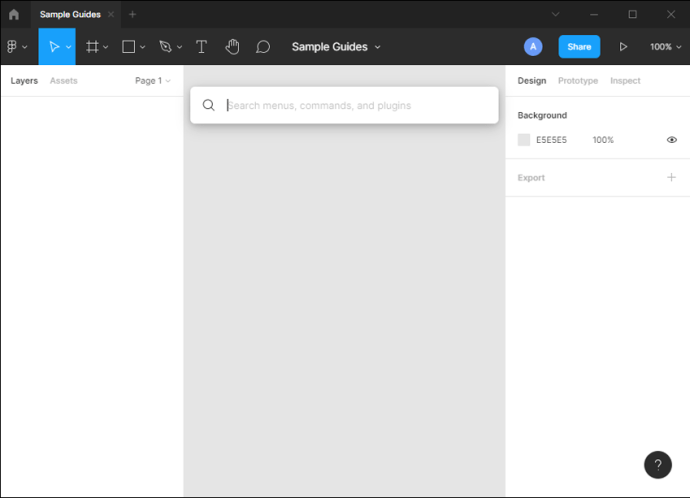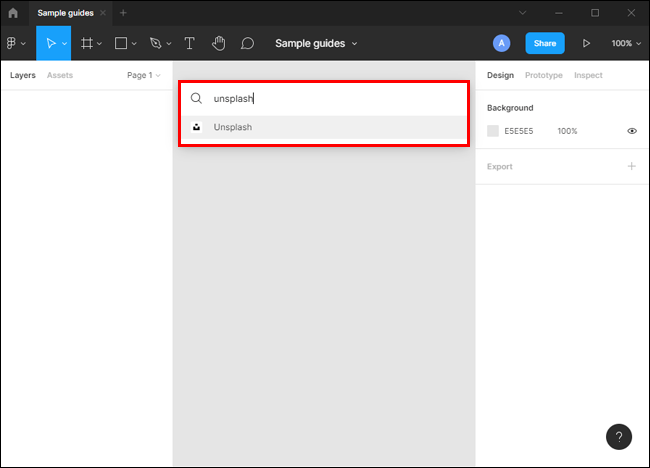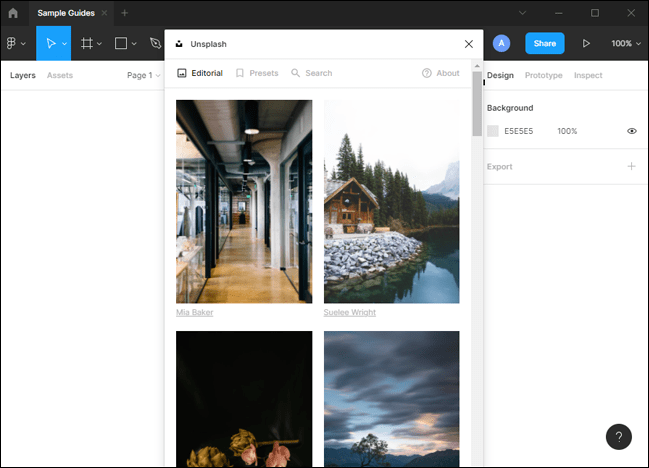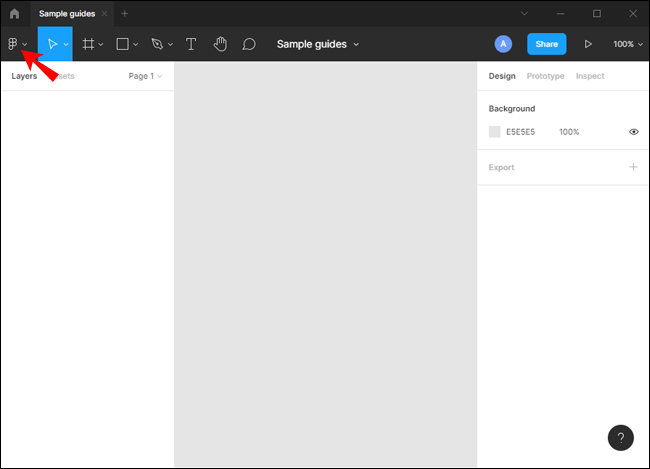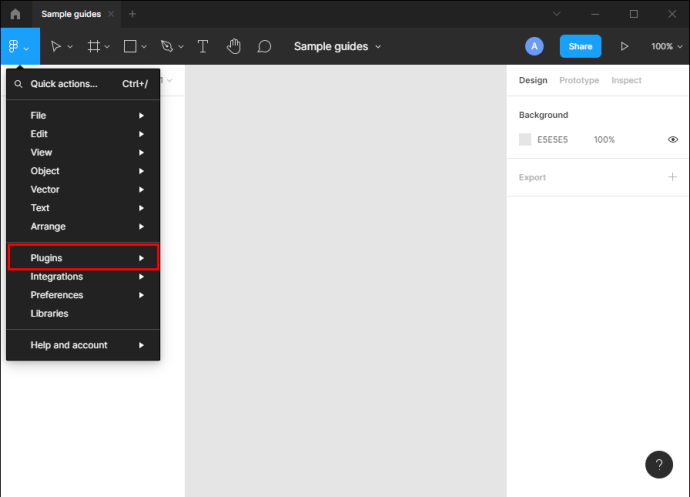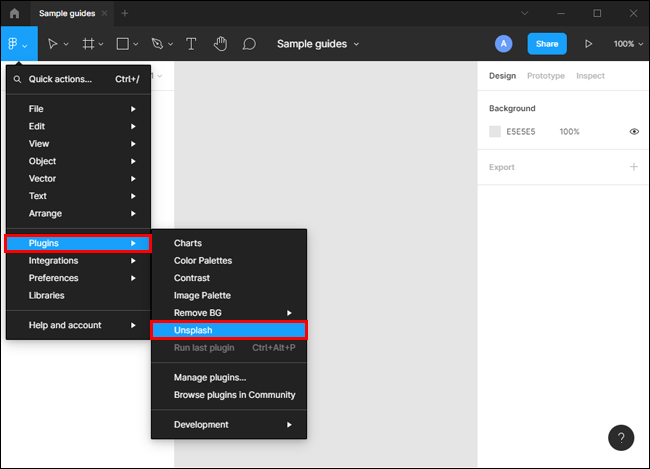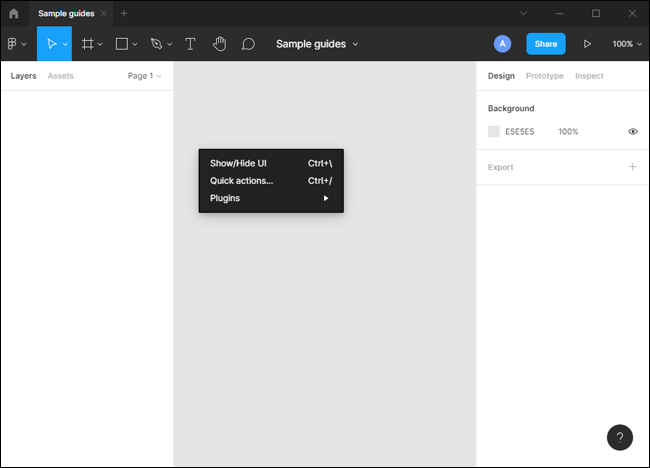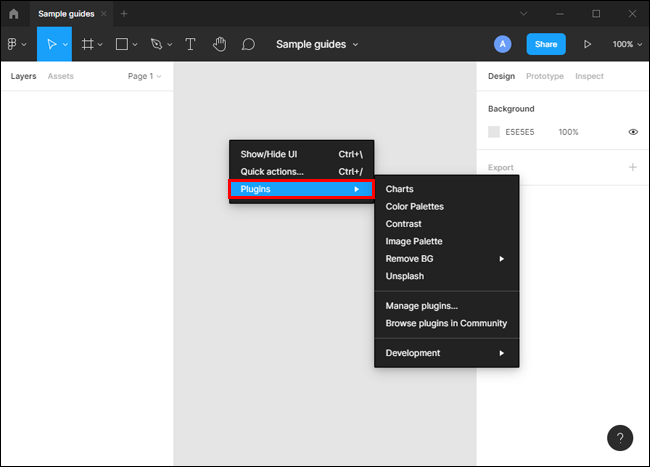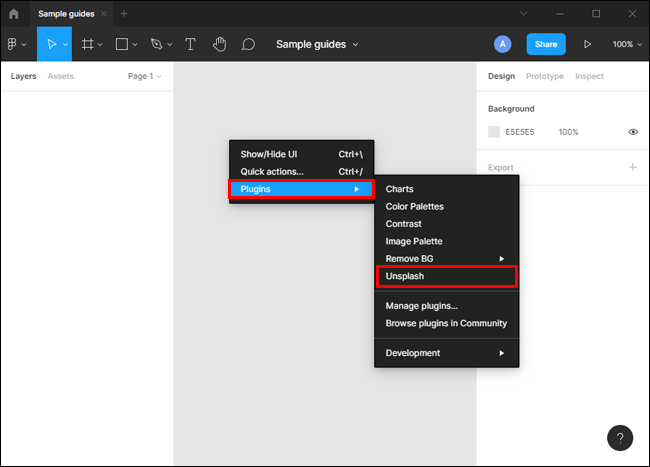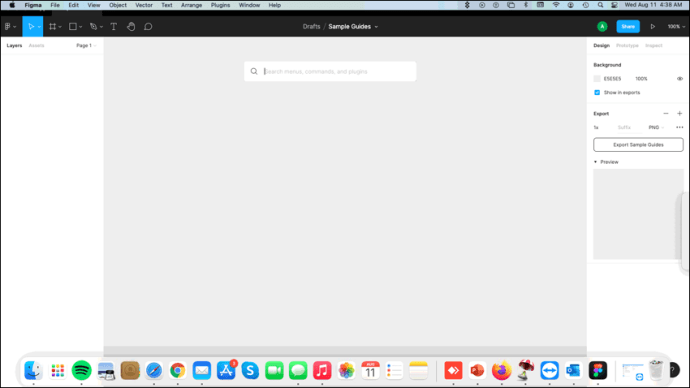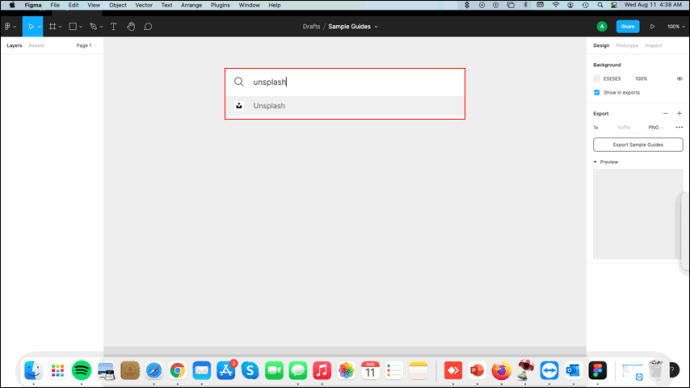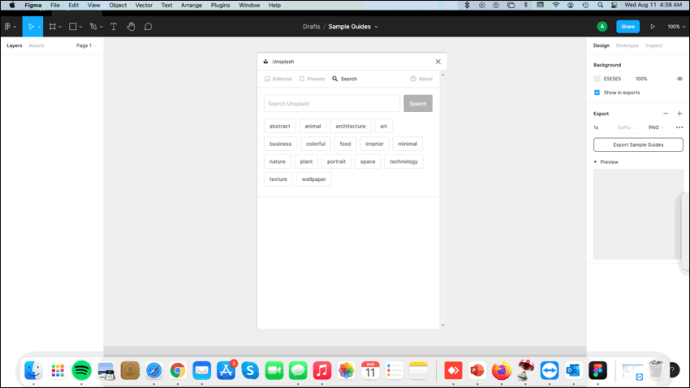Svaki dizajner uvijek traži novu vještinu ili tehniku koja će mu pomoći da radi učinkovitije. Figma vas povezuje s dodacima koji mogu učiniti vaš tijek glatkijim i bržim. Dodaci pretvaraju Figmu u mjesto na jednom mjestu za sve vaše potrebe tijeka rada. Možete ih koristiti za odabir cijelog niza fontova u sekundi ili generiranje potpunih ukrasnih detalja s iznimnom lakoćom. Možete čak kopirati dizajn i zalijepiti ga u Figmu sa očuvanim svim ispravnim slojevima.

Kako koristiti dodatke u Figmi na računalu
Većina Figma dodataka razvijena je za rad u PC okruženju. Računala olakšavaju prilagođavanje tipki i naredbi za izradu prečaca za najčešće korištene funkcije, kao što su "kopiraj i zalijepi" ili "spremi i zatvori". Oba su bitni prečaci u aplikacijama za dizajn poput Figme. Windows također podržava softver za uređivanje fotografija (Paint) i softver za vektorske ilustracije (Inkscape), koji mogu biti vrlo korisni pri izradi slika u Figmi ili izradi prilagođenih fontova za ikone kao dio procesa dizajna vašeg projekta.
Ako koristite Figmu na računalu, dodatak možete pokrenuti s nekoliko mjesta:
a) Traka brzih radnji
Traka za pretraživanje brzih radnji pomaže vam da pronađete stavke bez dodirivanja miša. Sve što trebate je vaša tipkovnica.
Da biste pokrenuli dodatak s trake brzih radnji:
- Pritisnite Ctrl+/
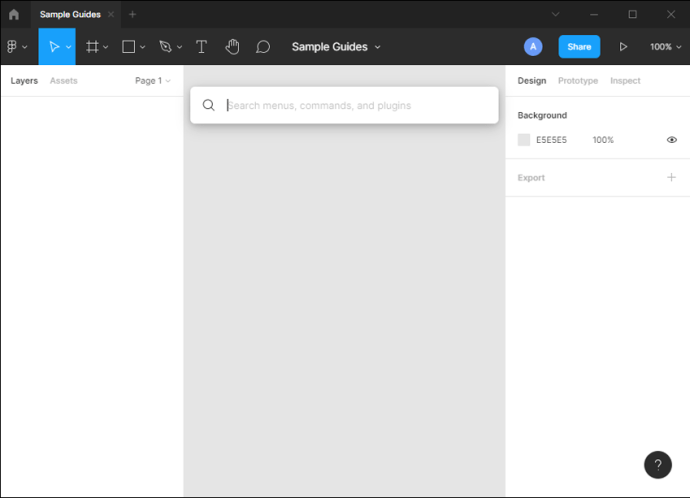
- Upišite naziv dodatka u skočni prozor. Ako je dodatak već instaliran, odmah će se pojaviti na vašem zaslonu. Ako postoji nekoliko dodataka s uglavnom sličnim nazivima, Figma će ih prikazati sve kako bi vam omogućila da odaberete onaj koji želite pokrenuti. U tom slučaju možete koristiti tipke sa strelicama gore i dolje za kretanje kroz popis.
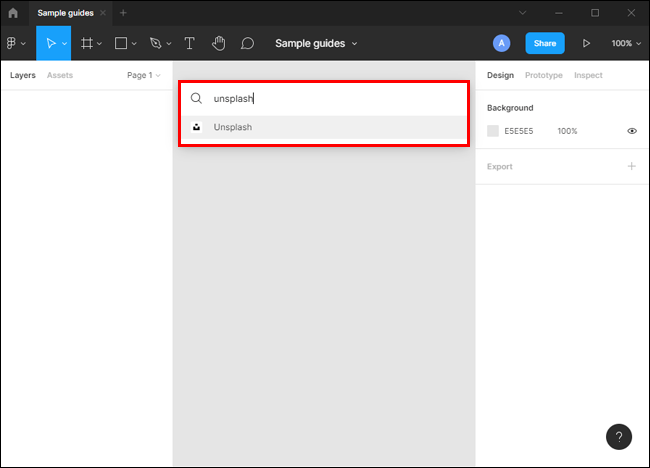
- Nakon što pronađete dodatak, pritisnite Enter da biste pokrenuli dodatak. U ovom trenutku, dodatak bi trebao biti otvoren i spreman za upotrebu.
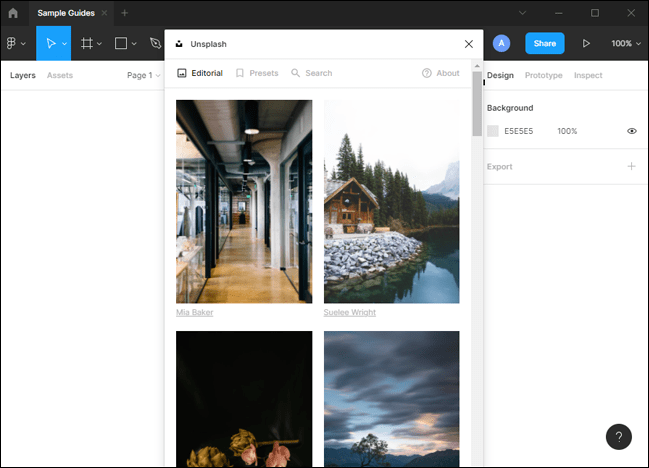
b) Izbornik Datoteka
Izbornik Datoteka nalazi se u gornjem lijevom kutu Figma Editora. Omogućuje vam izvršavanje niza naredbi, uključujući otvaranje novih datoteka, uređivanje postojećih radova, crtanje vektora i upisivanje teksta. Dodatke možete pokrenuti i iz izbornika Datoteka. Evo kako:
- Kliknite na 3 vodoravne crte u gornjem lijevom kutu. Trebali biste vidjeti popis naredbi na skočnom zaslonu.
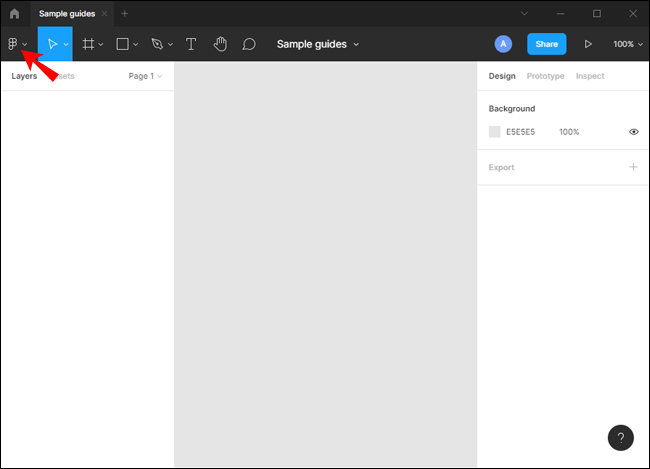
- Zadržite pokazivač miša iznad "dodataka". Ovo bi trebalo otvoriti popis svih dodataka koje ste instalirali na Figma.
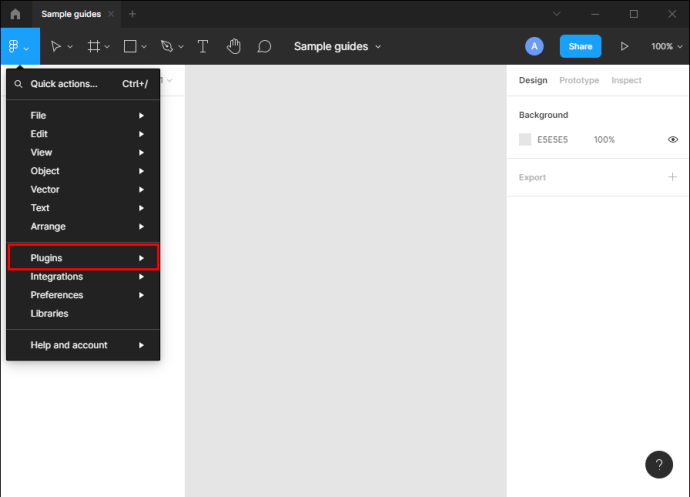
- Kliknite na dodatak koji želite pokrenuti.
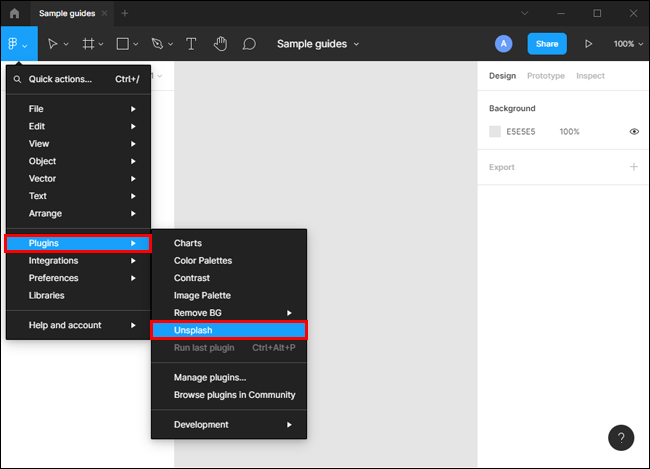
c) Izbornik desnom tipkom miša
Zahvaljujući izborniku desnim klikom, proces pokretanja i pokretanja dodataka ne mora biti kompliciran:
- Dok je pokazivač postavljen bilo gdje na platnu, pritisnite desnu tipku na mišu.
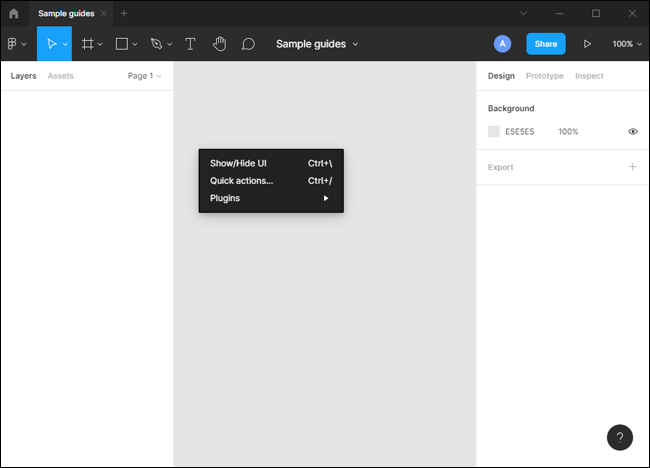
- Zadržite pokazivač miša iznad "dodataka" da biste otvorili popis svih dodataka koje ste instalirali na Figmi.
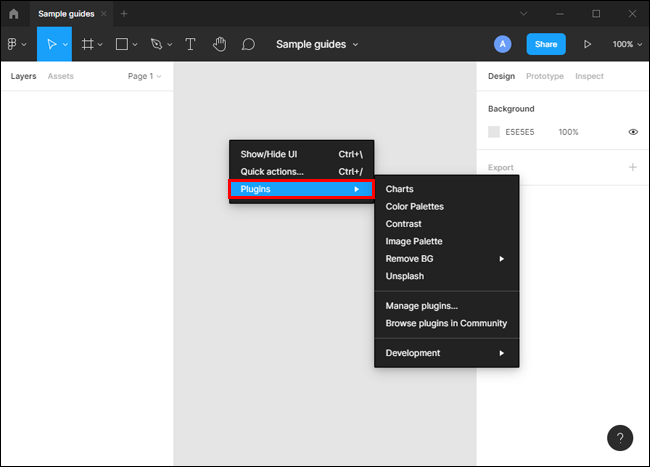
- Kliknite na dodatak koji želite koristiti. Neki dodaci mogu vam dati neke upite na zaslonu prije pokretanja.
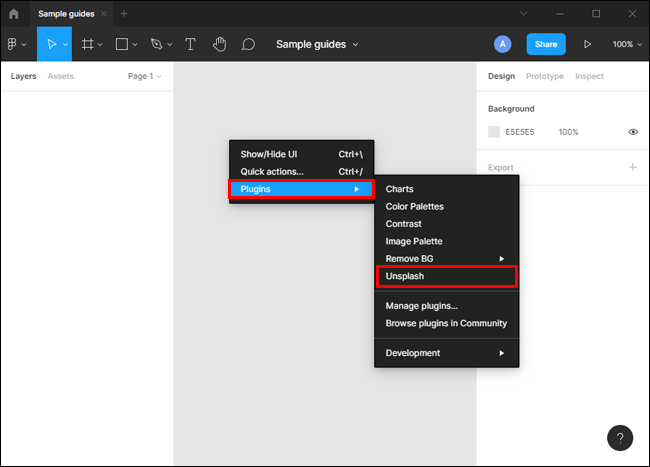
- U ovom trenutku, dodatak će izvršiti namjeravanu radnju u objektu, sloju ili datoteci koji je trenutno aktivan.

Ako ste nedavno koristili dodatak, možete ga ponovno pokrenuti pritiskom na desnu tipku na mišu, a zatim odabirom "Pokreni zadnji dodatak" iz skočnog izbornika.
Kako dodati i koristiti dodatke u Figmi na Macu
Figma dodaci popularan su način dodavanja značajki koje sučelje ne nudi već iz kutije. Mogućnost neprimjetnog prebacivanja između pregledavanja baze koda i unošenja promjena u stvarnom vremenu znači da nikada nećete gubiti vrijeme mijenjajući kontekst naprijed-natrag dok prolazite kroz svoj radni tijek.
Mac računala su kompatibilna sa Figma, što znači da možete koristiti dodatke koji će vam pomoći da povećate svoju učinkovitost tijekom rada na svom projektu.
Evo kako možete koristiti dodatke u Figmi na Macu:
- Pritisnite Control + /
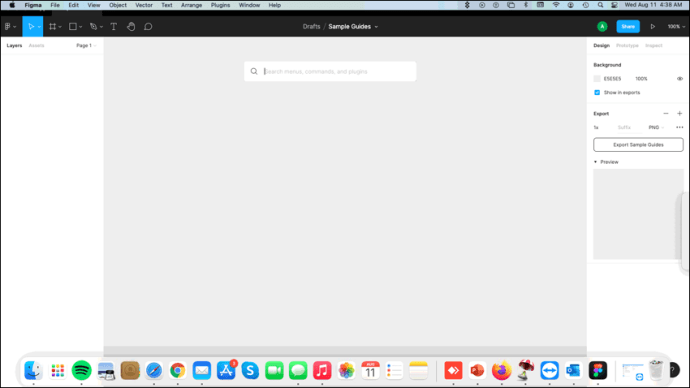
- Upišite naziv dodatka u skočni prozor. Koristite tipke sa strelicama gore i dolje za kretanje kroz popis.
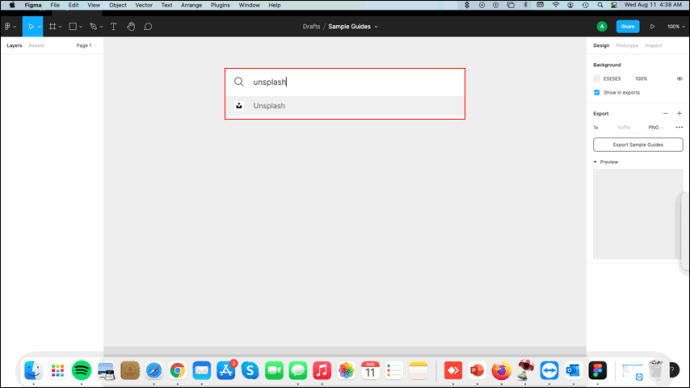
- Nakon što pronađete dodatak, pritisnite Enter da biste pokrenuli dodatak.
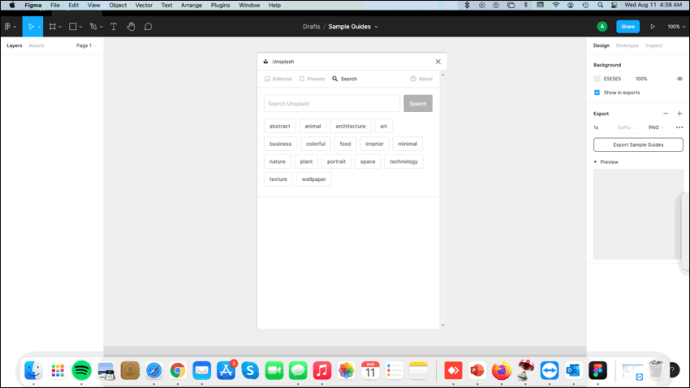
Alternativno, možete pokrenuti i izvršiti naredbe dodatka kroz izbornik desnim klikom. Sve što trebate učiniti je kliknuti desnom tipkom miša na bilo koji dio platna, a zatim odabrati dodatak koji želite koristiti ispod gumba "dodaci".
Za ponovno pokretanje posljednjeg korištenog dodatka pritisnite Option + Command + P
Dodaci za mobilne aplikacije Figma
Figma dolazi s mobilnim aplikacijama za iOS i Android uređaje. Međutim, ove su aplikacije još uvijek u beta verziji i stoga nisu optimizirane za upotrebu s dodacima. Možete ih koristiti samo za zrcaljenje aplikacije za stolna računala i pregled skaliranih verzija svojih dizajna. Svaki okvir ili datoteka odabrana u aplikaciji za stolno računalo također će se prikazati u mobilnoj aplikaciji.
Također je važno napomenuti da mobilnu aplikaciju možete koristiti samo ako ste istovremeno prijavljeni na web ili na desktop aplikaciju.
Najviše dodani Figma dodaci
Iako postoji mnoštvo dodataka Figma, nekoliko zgodnih je jako popularno među Figma entuzijastima. Evo 5 najdodanijih dodataka Figma:
1. Unsplash
Kao dizajneru, važno je odabrati visokokvalitetnu pozadinu za izlaganje svog rada. Unsplash može biti savršeno rješenje jer sadrži besplatne slike bez autorskih prava koje se mogu preuzeti za osobnu ili komercijalnu upotrebu. Fotografije na Unsplashu obično su vrlo visoke kvalitete, a stranica nudi besplatne fotografije za gotovo sve potrebe dizajna.
2. Iconify
Nije li frustrirajuće provoditi sate pokušavajući stvoriti više ikona na istoj stranici samo da biste shvatili da se ne mijenjaju u svojoj izvornoj veličini i izgledaju pikselirano? Unesite Iconify. Ovo je dodatak koji koriste front-end programeri za kombiniranje skupova ikona i stvaranje prekrasnih, bogatih i modernih korisničkih sučelja. Iconify je dizajniran tako da olakša dodavanje prilagođenih ikona ili značaka izravno iz vašeg preglednika bez potrebe za vanjskim uređivačem.
3. Ikone dizajna materijala
Material Design Icons ima sve vaše potrebe za ikonama. S više od 27.000 dostupnih ikona, gotovo je zajamčeno da ćete pronaći ikonu koja je savršena za vaše sučelje.
Material Design Icon Suite dolazi s vektorskom grafikom i datotekama fontova koji se koriste za renderiranje različitih stilova ikona. Bez obzira želite li jednostavne crno-bijele oblike ili složene kompozicije u više boja s gradijentima, padajućim sjenama ili umetnutim sjenama, ovaj dodatak će vas pokriti. Oblici dolaze u slojevitim SVG datotekama ili slojevitim PNG formatima za vašu udobnost.
4. Lorem Ipsum
Lorem Ipsum je vrsta lažnog teksta koji se koristi u dizajnu, tipografiji i tiskanju. Njegov dodatak omogućuje dizajnerima da umetnu dijelove lažnog sadržaja kako bi oponašali izgled prave kopije. Pomoću ovog alata možete jednostavno odrediti detalje kao što su blizina i položaj, riječi po retku, razmak između slova i kerning. Ne morate trošiti vrijeme pokušavajući razviti blokove sadržaja punila koji možda ne odgovaraju vašem tipografskom dizajnu.
5. Reel sa sadržajem
Ovo je vaš dodatak kada trebate povući ikone, avatare i tekstualne nizove u svoj dizajn. Dolazi s jednostavnom alatnom trakom koja vam omogućuje da odaberete sloj u vašem dizajnu kojem je potreban sadržaj, a zatim vam pomaže da odaberete vrstu sadržaja koju preferirate s izbornika palete. Dodatak vam također omogućuje organiziranje tekstualnih nizova uzlaznim ili silaznim redoslijedom, ovisno o potrebama vašeg projekta.
Uštedite vrijeme uz Figma dodatke
Uvođenjem značajki koje nisu uključene u izvorni softver, Figma dodaci su pogodili dizajnere koji žele raditi učinkovitije. Oni vam mogu pomoći da smanjite vrijeme provedeno u ponovnom stvaranju istih stvari. Predstavljaju priliku da istražite više mogućnosti bez promjene primarnog alata za dizajn. Međutim, svaki dodatak treba pažljivo razmotriti na temelju pojedinačnih zahtjeva.
Koji su vaši omiljeni dodaci za Figma? Javite nam u odjeljku za komentare u nastavku.